Konfigurasikan ulang kebijakan yang ada untuk memperbaikinya
- Error tersebut biasanya muncul pada PC yang menggunakan akun kantor atau sekolah dan tidak dikonfigurasi secara mandiri.
- Beberapa pengguna menemukan pengaturan yang salah dikonfigurasi untuk memicu pesan kesalahan.
- Teruslah membaca untuk mengetahui solusi yang berhasil bagi pengguna!
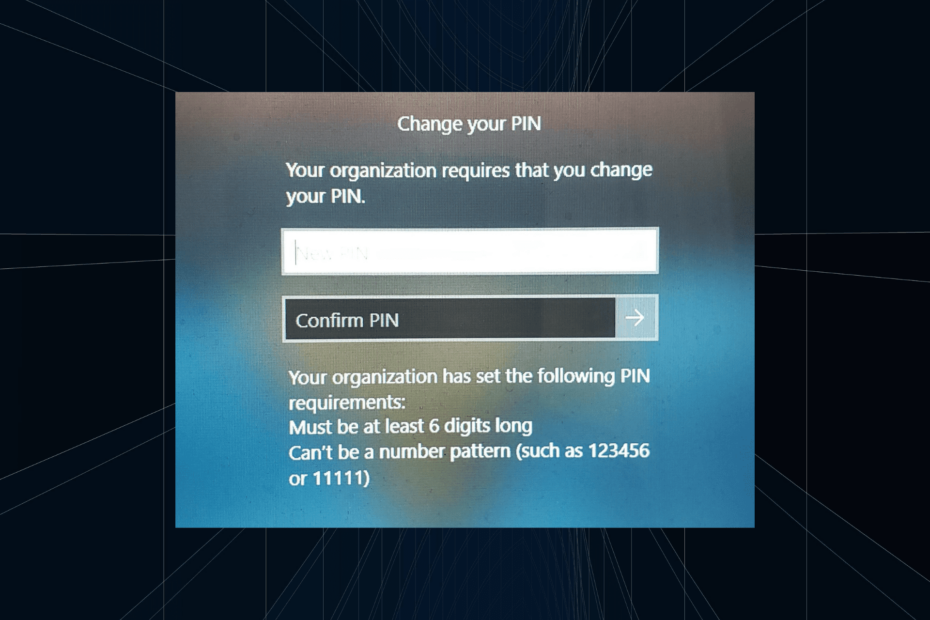
Itu Organisasi Anda mengharuskan Anda mengubah PIN pesan muncul di layar masuk. Hal ini terjadi ketika batas kedaluwarsa pin tercapai pada PC yang diatur menggunakan akun berbasis organisasi, di mana mereka memiliki kendali atas perangkat pribadi.
Tetapi jika Anda telah mengatur Windows menggunakan akun pribadi, pesan kesalahan seharusnya tidak muncul. Meskipun tidak selalu demikian. Sebagian besar pengguna yang menghadapi kesalahan dilaporkan menggunakan akun pribadi.
Mengapa organisasi saya mengharuskan saya mengubah PIN di Windows 11?
Bisa jadi akun Anda dikaitkan dengan suatu organisasi, dan pendekatan utama Anda adalah memverifikasi hal tersebut. Menghubungi administrator domain akan membantu!
Selain itu, pengaturan kebijakan lokal yang salah dikonfigurasi atau entri Registri yang salah juga dapat menyebabkan kesalahan. Bahkan pengaturan akun, jika tidak diatur dengan benar, dapat memicu Organisasi Anda mengharuskan Anda mengubah kata sandi kesalahan di Windows 11.
★ Bagaimana kami menguji, meninjau, dan menilai?
Kami telah bekerja selama 6 bulan terakhir untuk membangun sistem peninjauan baru tentang cara kami memproduksi konten. Dengan menggunakannya, kami kemudian menyempurnakan sebagian besar artikel kami untuk memberikan pengalaman langsung yang sebenarnya tentang panduan yang kami buat.
Untuk lebih jelasnya anda dapat membaca cara kami menguji, meninjau, dan menilai di WindowsReport.
Bagaimana cara mematikan organisasi Anda mengharuskan Anda mengubah PIN di Windows 11?
Sebelum kita melanjutkan dengan perubahan yang sedikit rumit, coba solusi cepat berikut terlebih dahulu:
- Jika PC sebenarnya diatur menggunakan akun organisasi, ubah PIN sesuai kebijakan mereka.
- Minta administrator untuk menghapus kebijakan atau menambah jangka waktu kedaluwarsa PIN.
Jika tidak ada yang berhasil, lanjutkan ke perbaikan yang tercantum berikutnya.
1. Hapus akun dan PIN
- Tekan jendela + SAYA untuk membuka Pengaturan aplikasi, buka Akun tab dari panel kiri, dan klik Akses pekerjaan atau sekolah.
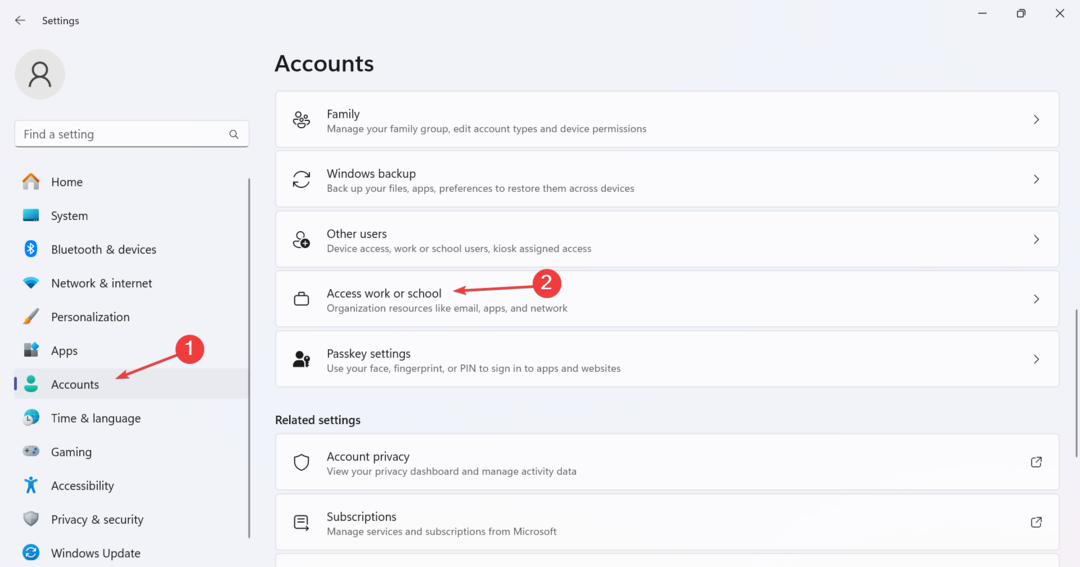
- Perluas akun organisasi, dan klik Memutuskan tombol.
- Nyalakan kembali komputer agar perubahan diterapkan.
- Lalu, buka lagi Pengaturan, pergi ke Akun, dan kali ini, klik Opsi masuk.
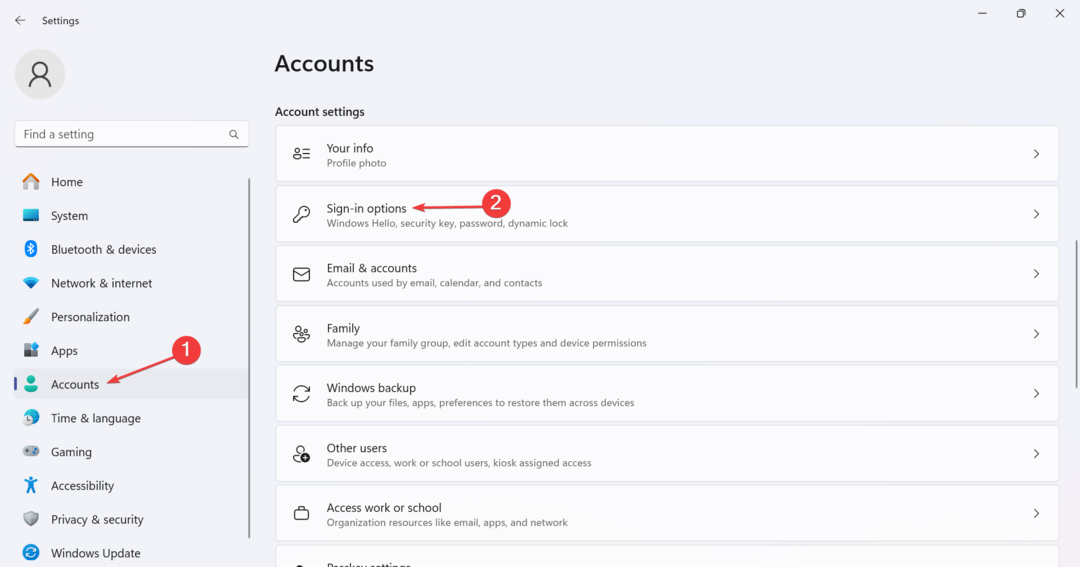
- Memperluas PIN (Windows Halo), dan klik Menghapus tombol.
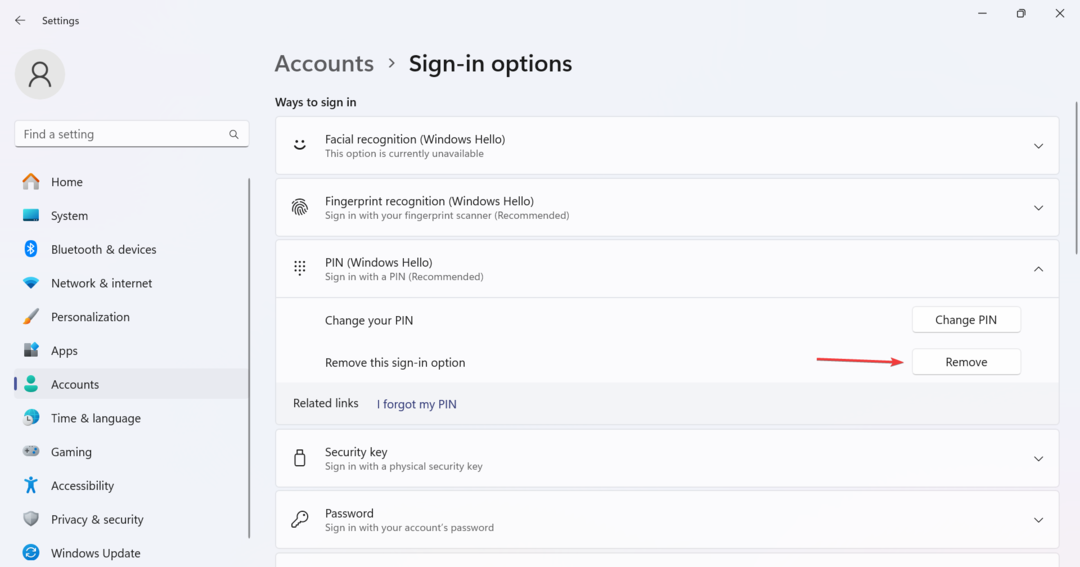
- Konfirmasikan perubahannya.
- Sekarang, atur PIN lain untuk PC Windows 11 dan nyalakan ulang komputer untuk memverifikasi apakah pesan kesalahan hilang.
Cara termudah untuk mematikannya Organisasi Anda mengharuskan Anda mengubah PIN di Windows 11 adalah memutuskan sambungan akun dan mereset PIN. Jika Tombol Hapus PIN berwarna abu-abu, konfigurasi ulang pengaturan keamanan! Atau jika Anda menemukannya PIN Windows tidak lagi tersedia, aktifkan Isolasi Kunci CNG
2. Ubah Kebijakan Grup Lokal
- Tekan jendela + R membuka Berlari, jenis gpedit.msc di bidang teks, dan tekan Memasuki.
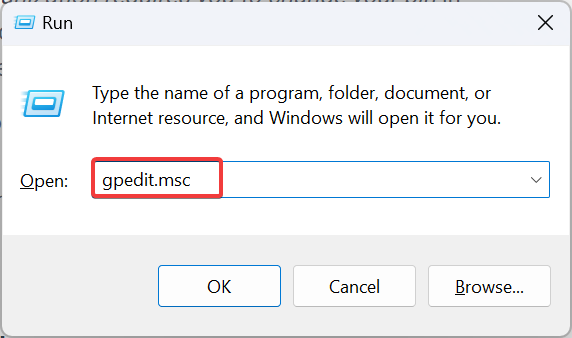
- Memperluas Templat Administratif di bawah Konfigurasi Komputer, lalu klik dua kali Sistem.
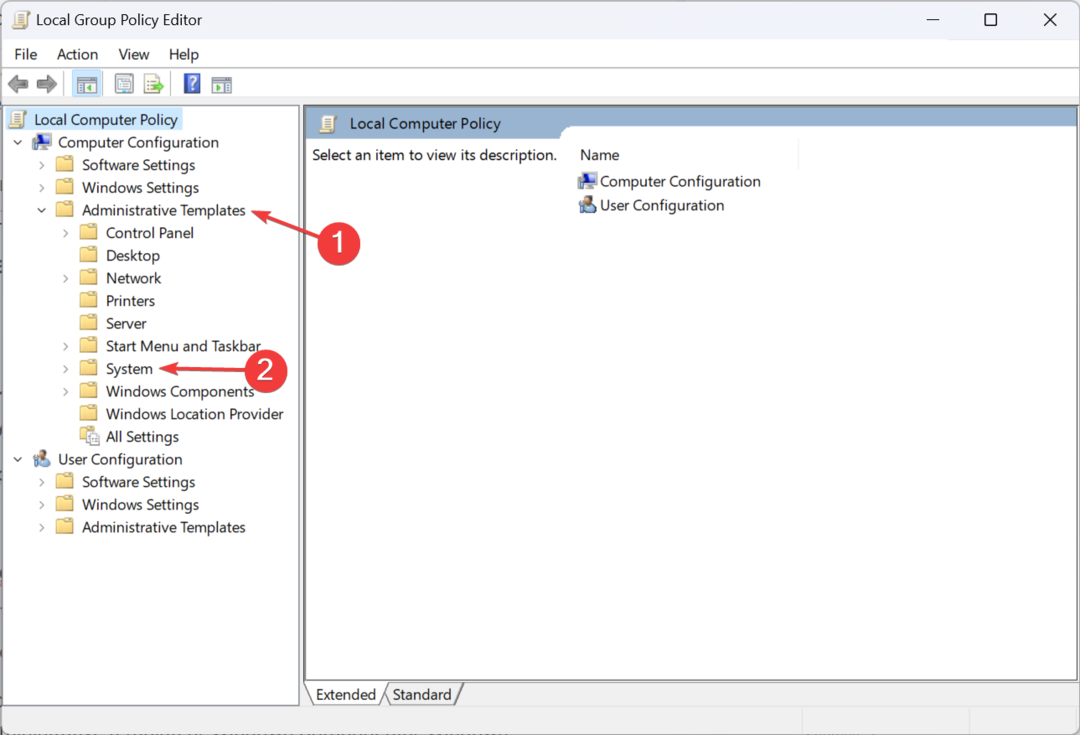
- Memilih Kompleksitas PIN dari panel kiri.
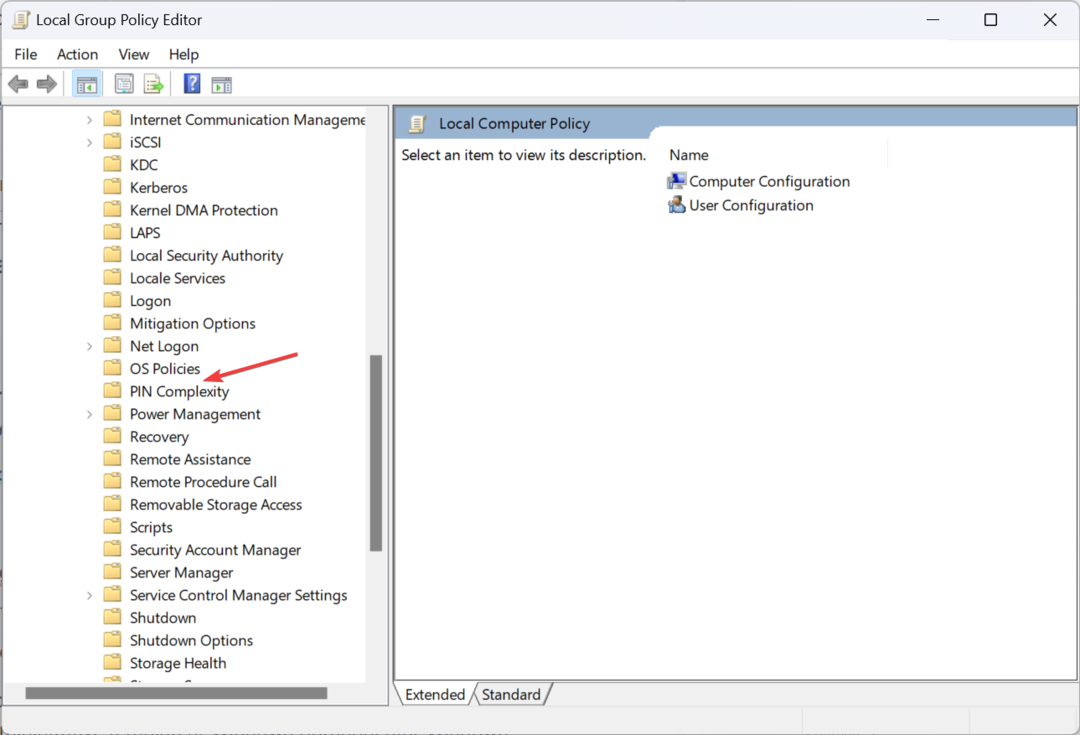
- Sekarang, klik dua kali Kedaluwarsa kebijakan di sebelah kanan.
- Memilih Tidak dikonfigurasi dari kiri atas, lalu klik Menerapkan Dan OKE untuk menyimpan perubahan.
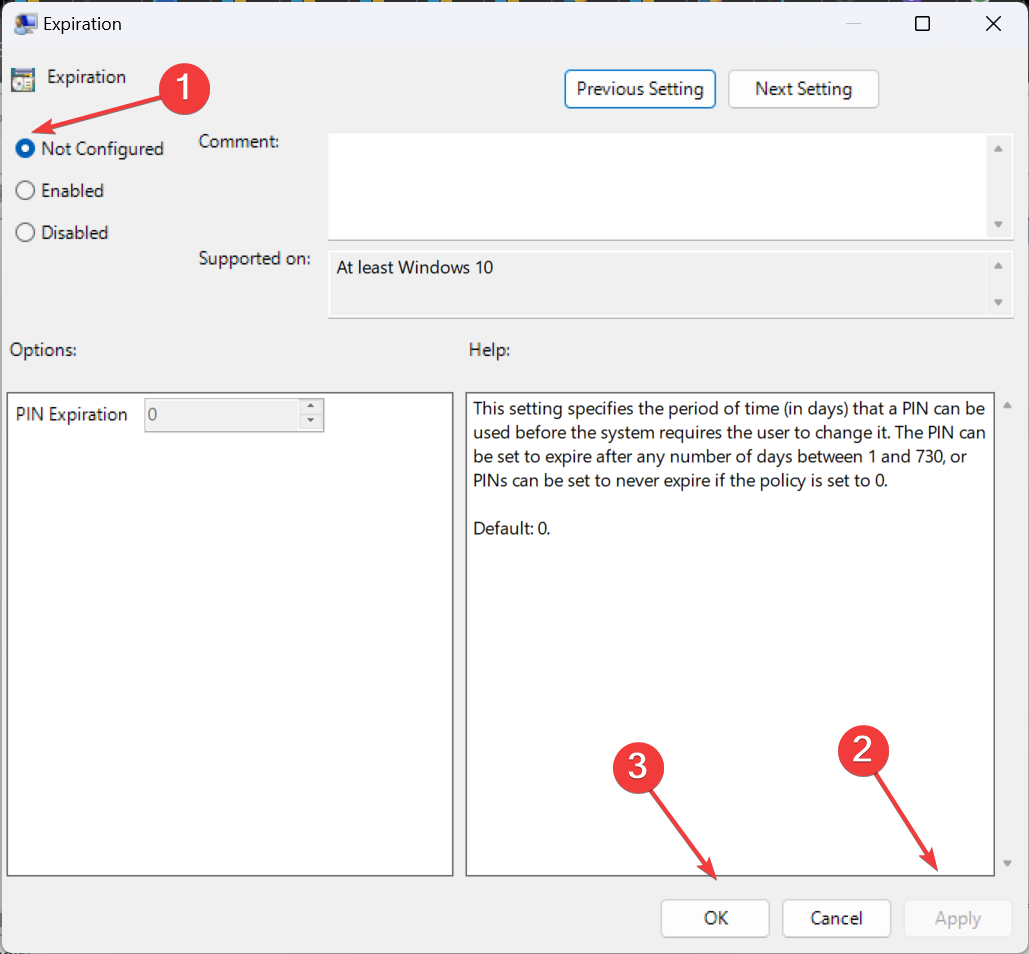
- Tetapkan semua kebijakan lainnya di sini Tidak dikonfigurasi demikian juga.
- Demikian pula, tetapkan kebijakan di jalur berikut sebagai Tidak dikonfigurasi:
Computer configuration/ Administrative templates/ Windows Components/ Windows Hello for Business - Terakhir, restart komputer dan periksa perbaikannya.
Kebijakan lokal membantu mengonfigurasi masa berlaku PIN, kompleksitas, dan pengaturan serupa, dan menonaktifkan kebijakan yang relevan akan membantu! Ingat, gpedit.msc hanya tersedia dalam edisi Pro dan Enterprise. Jika Anda menjalankan Windows 11 Home, secara manual instal Editor Kebijakan Grup Lokal.
3. Gunakan Prompt Perintah
- Tekan jendela + S membuka Mencari, jenis Prompt Perintah di bilah pencarian, klik kanan pada hasil yang relevan, dan pilih Jalankan sebagai administrator.
- Klik Ya dalam UAC mengingatkan.
- Sekarang, tempelkan perintah berikut dan tekan Memasuki untuk menonaktifkan masa berlaku kata sandi untuk semua akun:
wmic path Win32_UserAccount set PasswordExpires=False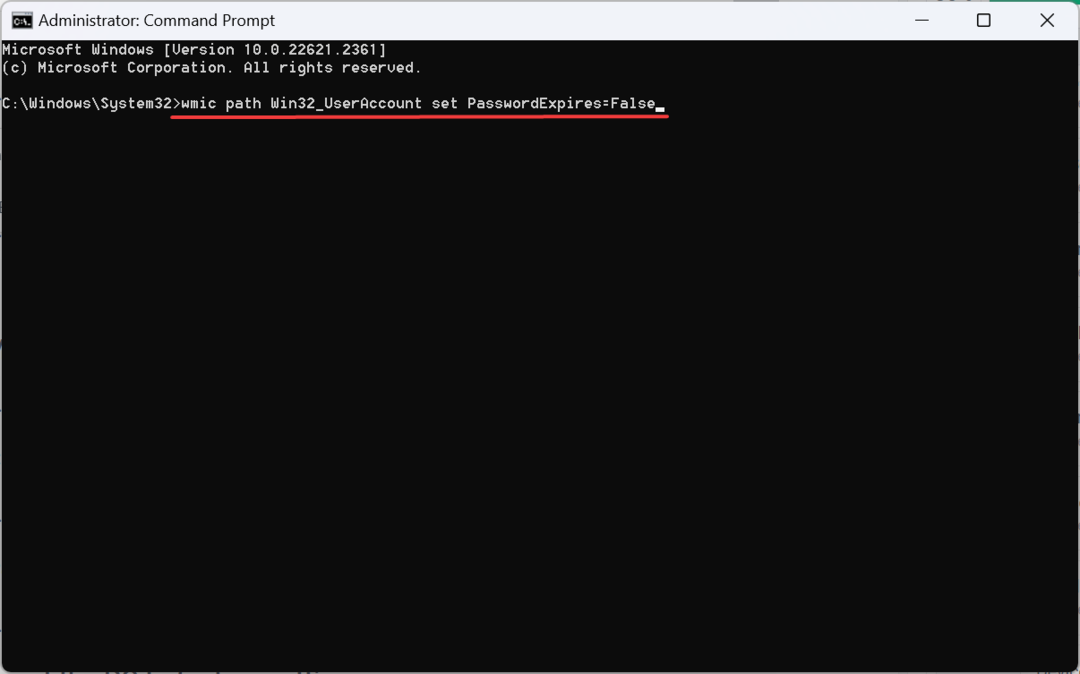
4. Ubah Registri
- Tekan jendela + R membuka Berlari, jenis regedit di bidang teks, dan klik OKE.
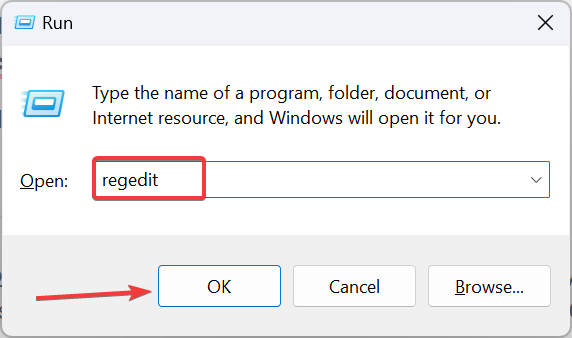
- Klik Ya pada prompt yang muncul.
- Navigasikan jalur berikut atau tempel di bilah alamat dan tekan Memasuki:
HKEY_LOCAL_MACHINE\SOFTWARE\Policies\Microsoft\PassportForWork\PINComplexity - Jika Anda tidak dapat menemukannya PasporUntukBekerja atau Kompleksitas PIN kuncinya, klik kanan pada yang sebelumnya di jalur, arahkan kursor ke atasnya Baru, Pilih Kunci, dan beri nama yang sesuai.
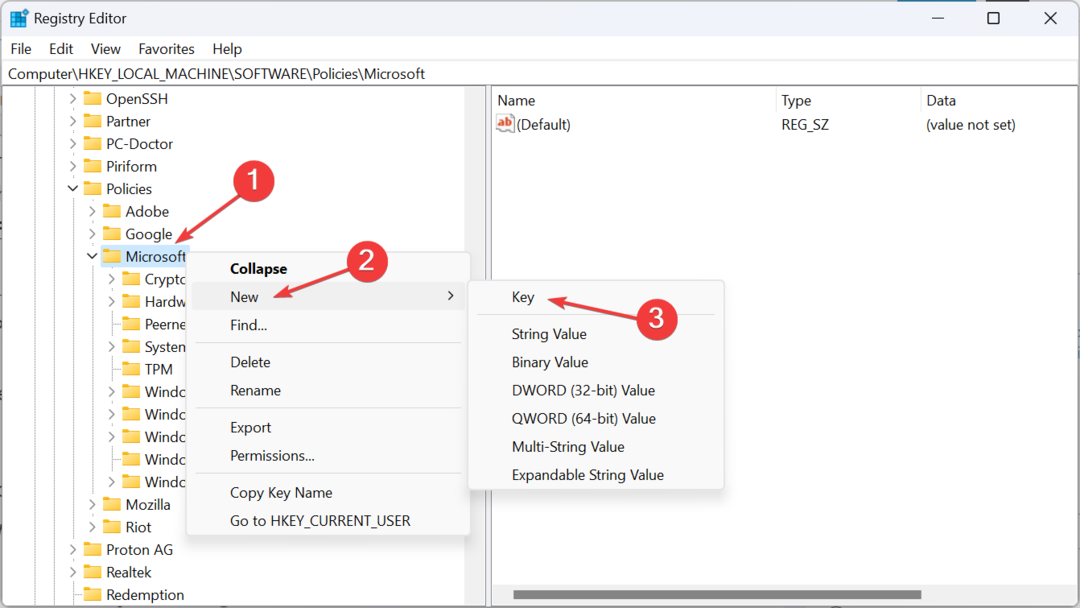
- Setelah selesai, klik kanan Kompleksitas PIN, Pilih Baru, memilih DWORD (32-bit)Nilai, dan beri nama Kedaluwarsa.
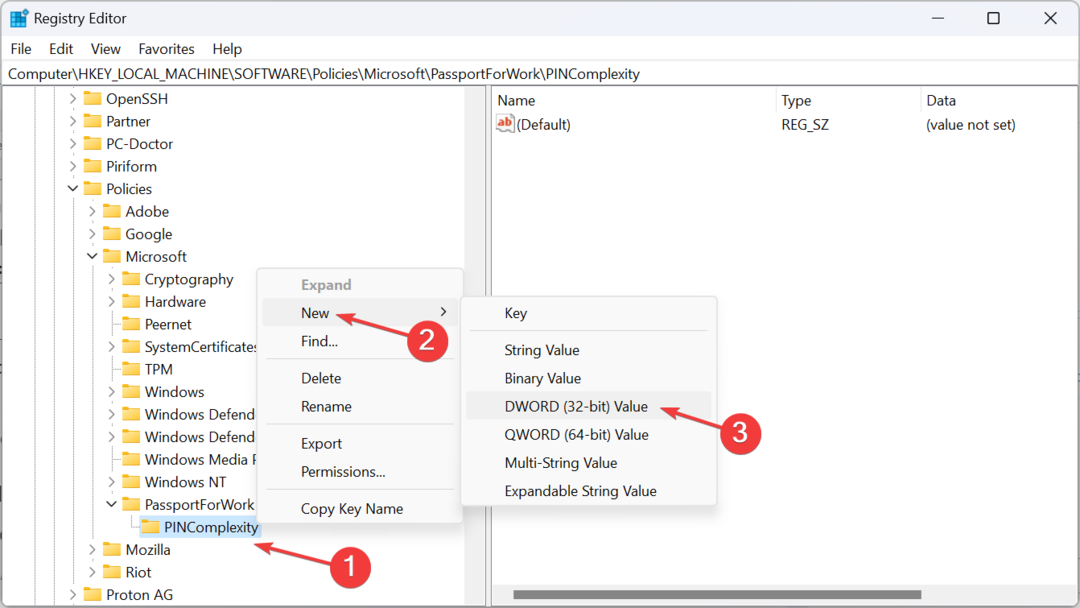
- Sekarang, klik dua kali Kedaluwarsa DWORD, masuk 730 dalam Data nilai bidang teks, dan klik OKE untuk menyimpan perubahan.
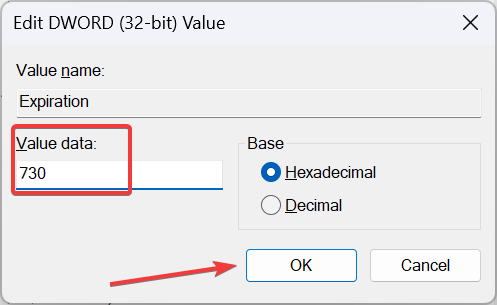
Saat memodifikasi Editor Registri, Anda memiliki opsi untuk mengatur nilai masa berlaku PIN antara 1 dan 730 (hari). Jika solusi sebelumnya tidak berhasil, kami sarankan Anda memilih batas atas di sini, dan Organisasi Anda mengharuskan Anda mengubah PIN pesan tidak akan muncul untuk waktu yang lama.
- Kesalahan Gagal Tulis Tertunda di Windows 11: Cara Memperbaikinya
- Cara Menghapus Copilot Windows di Windows 11
5. Ubah pengaturan Pengguna dan Grup Lokal
- Tekan jendela + R membuka Berlari, jenis lusrmgr.msc, dan pukul Memasuki.
- Pilih Pengguna dari panel navigasi, dan klik dua kali profil pengguna yang terpengaruh di sebelah kanan.
- Dalam Umum tab, centang kotak untuk Kata sandi tidak pernah kedaluwarsa, dan klik Menerapkan Dan OKE untuk menyimpan perubahan.
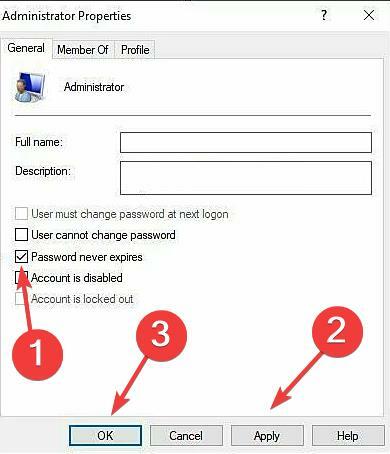
6. Lakukan peningkatan di tempat
- Pergi ke Situs web resmi Microsoft, pilih edisi OS dan bahasa produk, lalu unduh ISO Windows 11.
- Klik dua kali file ISO dan klik Membuka di prompt konfirmasi (muncul setelah beberapa detik memuat).
- Sekarang, jalankan setup.exe mengajukan.
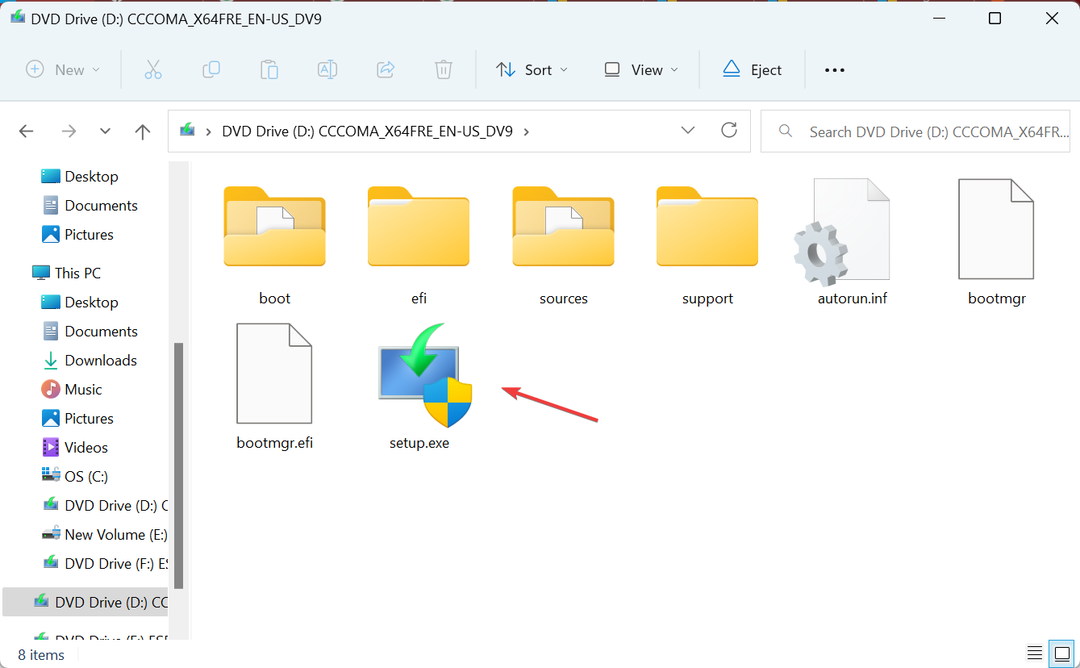
- Klik Berikutnya di dalam Pengaturan Windows 11 untuk melanjutkan.
- Periksa persyaratan lisensi Microsoft, dan klik Menerima.
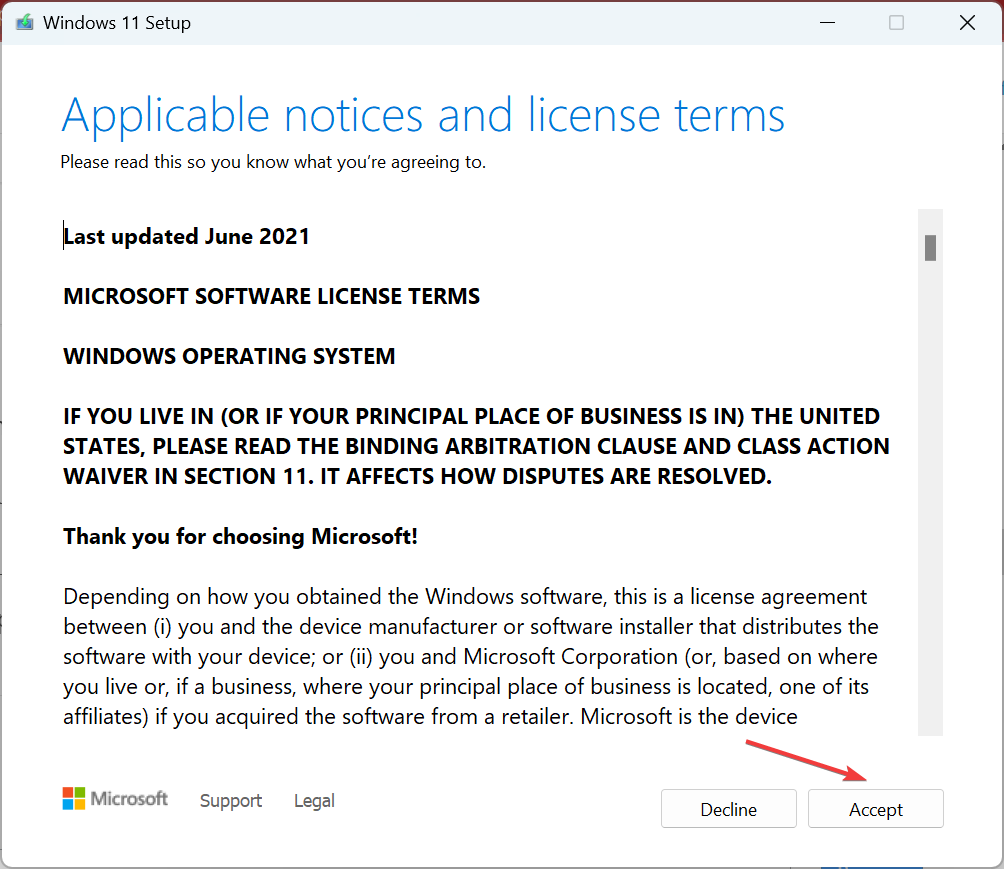
- Verifikasi bahwa pengaturannya berbunyi, Simpan file dan aplikasi pribadi, lalu klik Install untuk memulai peningkatan di tempat.
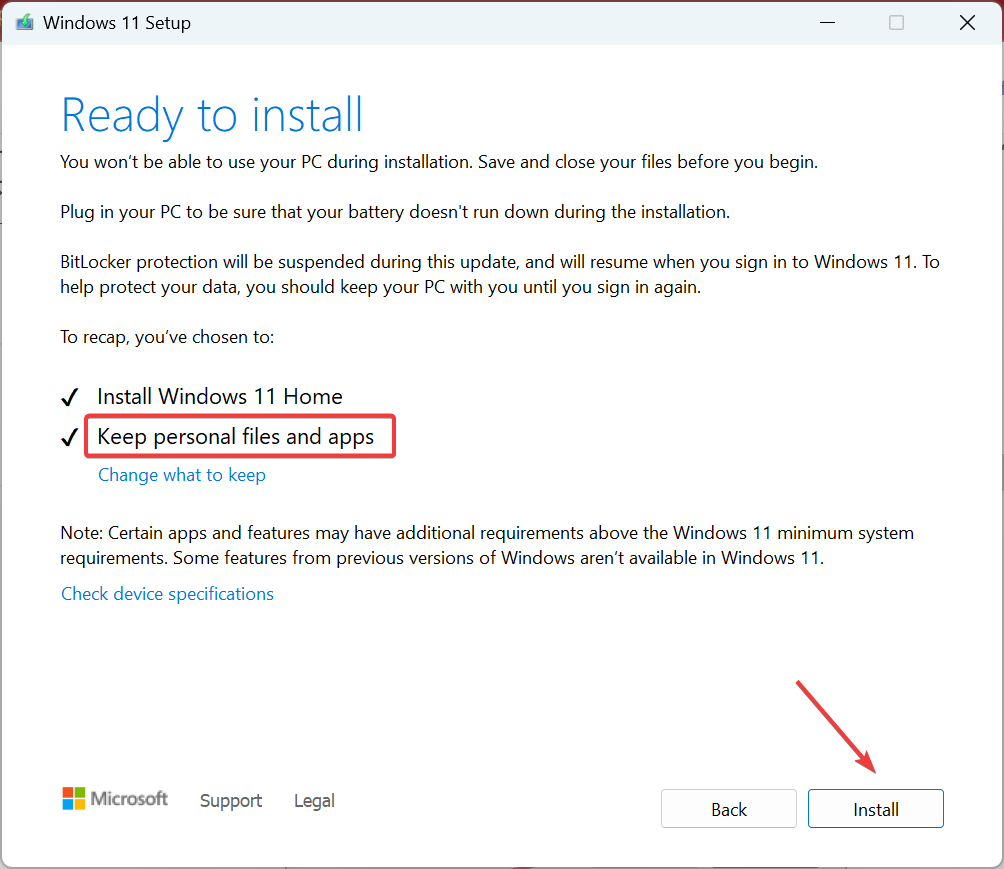
Pemutakhiran yang dilakukan memerlukan waktu beberapa jam untuk menyelesaikannya, namun merupakan tindakan yang efektif terhadap segala jenis korupsi, baik itu file sistem atau file. profil pengguna yang rusak. Dan Anda tidak kehilangan file atau aplikasi tersimpan apa pun dalam prosesnya.
7. Reset PC ke pengaturan pabrik
Jika tidak ada yang berhasil, opsi terakhir adalah melakukannya setel ulang Windows 11 ke pengaturan pabrik. Pastikan untuk menghapus semua data di PC. Jika diperlukan, pindahkan file yang relevan ke perangkat penyimpanan USB sebagai cadangan.
Setelah selesai, atur kembali PC, dan kali ini, gunakan akun Microsoft. Bahkan membuat akun lokal akan melakukan! Menggunakan akun lokal juga akan membantu ketika Anda tidak dapat mengatur PIN (Windows Hello).
Jika Anda masih tidak bisa menghilangkannya Organisasi Anda mengharuskan Anda mengubah PIN kesalahan, cari tahu caranya melewati layar masuk Windows 11 dan mengakses PC tanpa kata sandi, namun hal tersebut tidak berlaku bagi sebagian besar pengguna!
Ingat, kebijakan penting dari sudut pandang proses masuk akun, dan kesalahan konfigurasi sekecil apa pun dapat memicu kesalahan, termasuk kasus ketika Windows meminta untuk mengatur PIN. Pastikan kebijakannya sesuai, dan Anda siap berangkat!
Untuk pertanyaan apa pun atau untuk berbagi lebih banyak solusi dengan kami, berikan komentar di bawah.


